步骤
1、将光标移至需要插入图片的位置
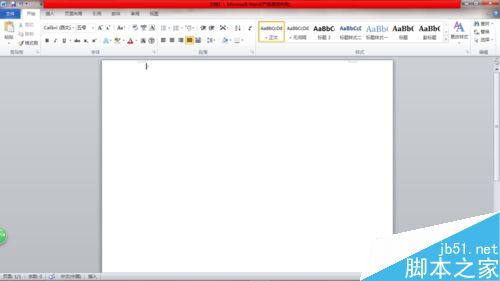
2、单击【插入】选项卡下的【插图】组中的“图片”按钮

3、在弹出的“插入图片”对话框中,单击“插入”右侧的下三角按钮(在弹出的下拉列表中可以选择“插入”、“链接到文件”以及“插入与链接”命令),单击“确定”按钮,即可插入所选的图片文件

Word2007:表格转换成文本格式
表格和文本的转换,对于一些初学者来说,只会简单地将表格的内容,一一复制到Word文档中,然后再进行排版。而小编这里有简易的转换方法,不用复制,也能将表格的数据以文本的格式呈现。 第1步,打开Word2007文档窗口,选中需要转换为文本的单元格。如果需要将整张表格转换为文本,则只需单击表格任意单元格。在“
4、插入图片完成后,选择在【图片工具】下的【格式】选项卡
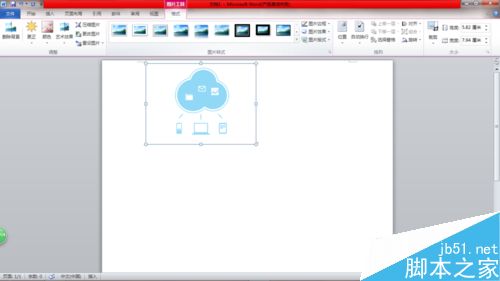
5、在【图片样式】组中选择所需的图片样式,还可单击【大小】组右侧的下三角按钮,在弹出的“布局”对话框中调整图片的大小
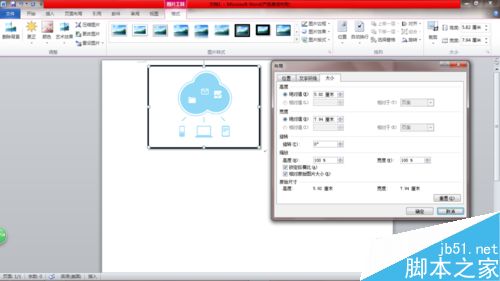
6、在“布局”对话框中单击“文字环绕”选项卡可以选择文字环绕方式

7、补充一下,若是要设置图片透明色,选择【图片工具】下的【格式】选项卡,在【调整】组中单击“颜色”按钮,在弹出的下拉列表中选择“设置透明色”命令,当鼠标指针变化形状,在图片中单击相应的位置指定透明色
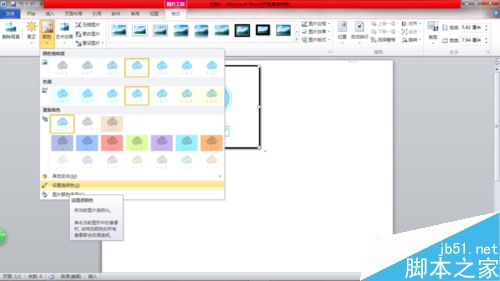
以上就是在word文档中怎么插入并且设置图片方法介绍,操作很简单的,大家学会了吗?希望这篇文章能对大家有所帮助!
Word2010中添加表格的妙招
其实在Word中插入表格是极为简单的事情,但由于有些朋友,还是刚接触Word没多久,对此还比较不熟悉,所以小编就在这里好好为大家介绍一下在Word2010中添加表格的妙招。 第1步,打开Word2010文档窗口,切换到“插入”功能区。在“表格”分组中单击“



